PS素材运用设计.docx
《PS素材运用设计.docx》由会员分享,可在线阅读,更多相关《PS素材运用设计.docx(20页珍藏版)》请在冰豆网上搜索。
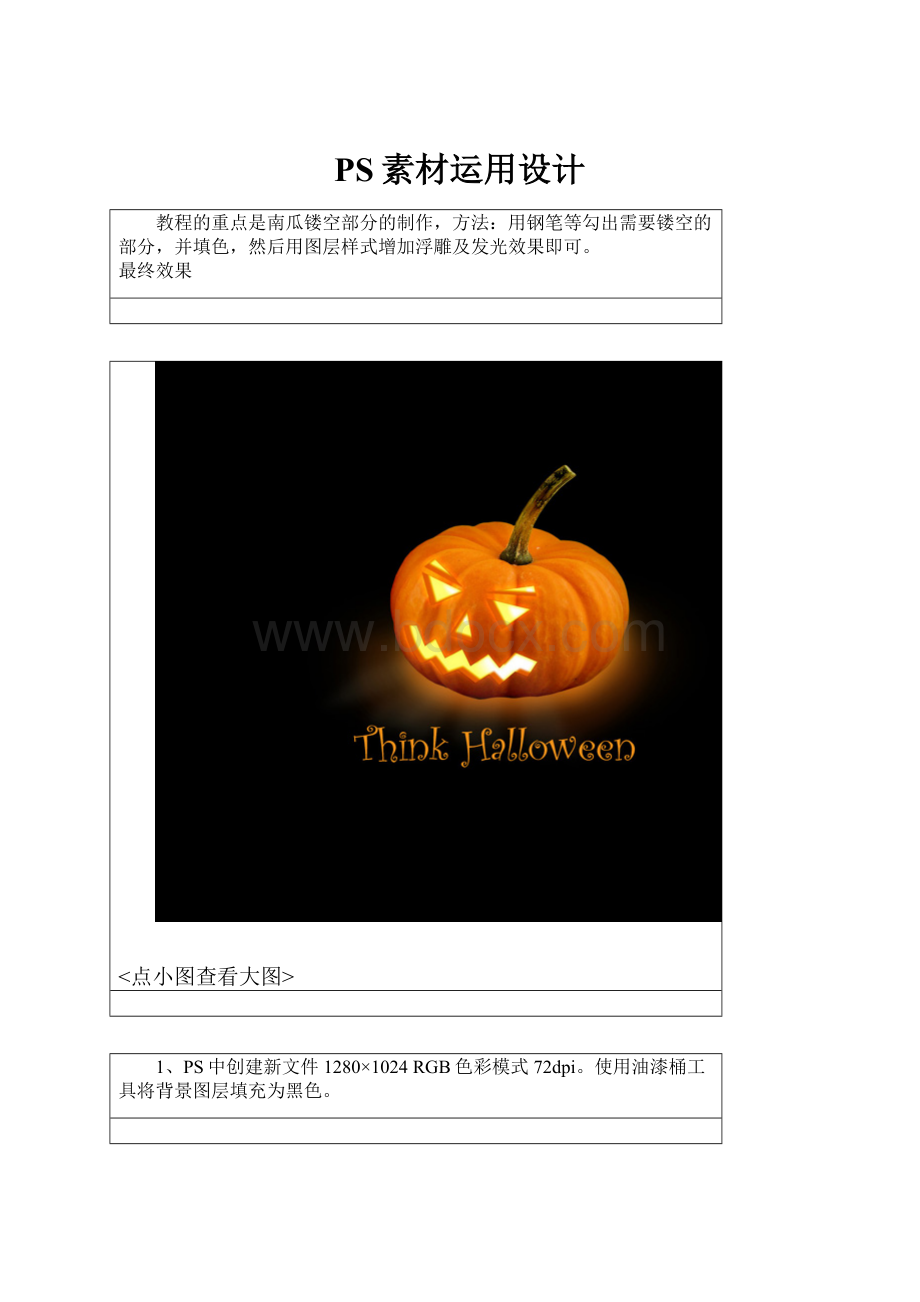
PS素材运用设计
教程的重点是南瓜镂空部分的制作,方法:
用钢笔等勾出需要镂空的部分,并填色,然后用图层样式增加浮雕及发光效果即可。
最终效果
<点小图查看大图>
1、PS中创建新文件1280×1024RGB色彩模式72dpi。
使用油漆桶工具将背景图层填充为黑色。
2、找一张南瓜图片,抠图,去掉背景,可以使用钢笔工具、魔棒工具、套索工具等等,方法不再赘述。
3、创建新图层,导入所抠的图像。
4、图层样式,内发光。
5、使用钢笔工具,模式为形状,如下图画出形状。
6、现在开始设置图层样式,内阴影,颜色E15F03。
外发光:
内发光,颜色FeF751:
渐变叠加:
渐变编辑器的设置,右侧的颜色为#fffd70:
描边:
7、添加样式后的效果如下图:
8、选择横版文字工具,选择合适的尺寸、字体、颜色。
这里我用了CurlzMTRegular字体,在图像下输入ThinkHalloween按Enter确认。
9、选择柔和的圆颗粒笔刷,不透明度设置为10%。
10、创建新图层,在南瓜孔周围画出一点外发光效果。
11、然后再创建一个新图层,在外发光图层的下面试着在南瓜的底座加入一点光感,使用和上面同样的笔刷即可。
最终效果: